萬盛學電腦網 >> 圖文處理 >> Photoshop教程 >> ps入門教程 >> Photoshop CS6標尺工具使用教程
Photoshop CS6標尺工具使用教程
1. 打開一個圖像文件。如下圖所示:

如果需要,請閱讀Photoshop CS6打開文件。
2. 在工具箱中點擊“標尺工具”
。如下圖所示:
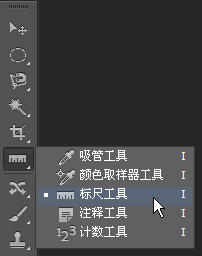
如果需要,請閱讀Photoshop CS6工具箱。
選擇“圖像”菜單,將光標移動到“分析”上面,在彈出的子菜單中點擊“標尺工具”命令,此時在“標尺工具”命令的左側會顯示一個對號(√),表示已經選擇了“標尺工具”。
Photoshop CS6使用標尺工具測量距離
3. 在圖像文件中需要測量長度的開始位置按下鼠標左鍵,不要松開,然後拖動鼠標到結束的位置,再釋放鼠標左鍵,即可完成距離的測量。如下圖所示:
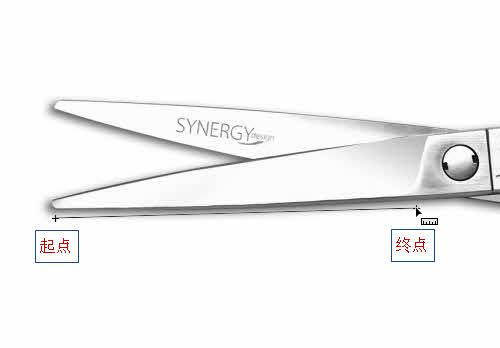
測量完成以後,在工具選項欄和“信息”面板中可以看到測量的結果。請閱讀Photoshop CS6識別測量結果。
提示:
在工具箱中點擊其它工具按鈕,即可隱藏標尺工具的測量結果。
畫出的直線的傾斜角度、位置和長短等都能在工具選項欄和“信息”面板中顯示出來。
Photoshop CS6使用標尺工具測量角度
4. 在要測量的角度的一邊按下鼠標左鍵,不要松開,然後拖動鼠標畫出一條直線,再松開鼠標左鍵。這條直線繪制的就是測量角度的其中一條直線。如下圖所示:

5. 如果已經移動了鼠標,可以將光標再移動到直線的結尾處。當光標出現
的形狀時,按下鍵盤中的Alt鍵,此時光標會變成
的形狀,按下鼠標左鍵拖動鼠標,即可繪制出另一條測量線,然後再松開Alt鍵。這兩條測量線便形成一個夾角,這個夾角就是我們要測量的角度。如下圖所示:

測量完成以後,在工具選項欄和“信息”面板中可以看到測量的結果。請閱讀下面的“Photoshop CS6識別測量結果”
Photoshop CS6識別測量結果
使用標尺工具完成距離或角度的測量以後,可以在工具選項欄和“信息”面板中查看測量的結果。
工具選項欄顯示的信息如下:
選擇“窗口”菜單,點擊“信息”命令,或者按下F8鍵,可以打開“信息”面板。如下圖所示:
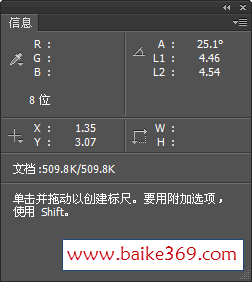
A:顯示測量的角度值。如果是一條測量線,則顯示的是傾斜的角度;如果是兩條測量線,則顯示的是測量線的夾角。
L1:顯示第1條測量線的長度。
L2:顯示第2條測量線的長度。
X和Y:顯示測量時當前鼠標的坐標值。
W和H:顯示測量開始位置和結束位置的水平和垂直距離。用於水平或垂直距離的測試時使用。
提示
首先按住Shift鍵,然後再拖動鼠標,可以創建水平、垂直或以45度角為增量的測量線。
創建測量線以後,將光標放在測量線的端點上,按下並移動鼠標,可以移動端點的位置;將光標放在測量線上,可以移動測量線的位置。
注:更多精彩教程請關注三聯photoshop教程欄目,三聯PS群:311270890歡迎你的加入



